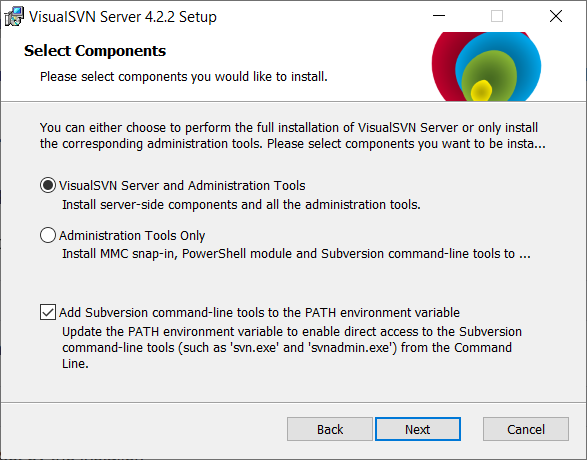Tutoriel d'installation du système de gestion de versions Subversion (SVN)
Windows - MacOS - Ubuntu - Fedora
Windows
Installation sous Windows
- Pour commencer, veuillez vous rendre sur https://subversion.apache.org/packages.html#windows, et télécharger la version de SVN qui vous convient.

Pour la suite de ce tutoriel nous allons utiliser VisualSVN
- Exécutez l'installateur et suivez les instructions d'installation.
- Dans la Select Components choisissez VisualSVN Server and Administration Tools. Aussi ajoutez Subversion au PATH du système pour l'utiliser en lignes de commande.
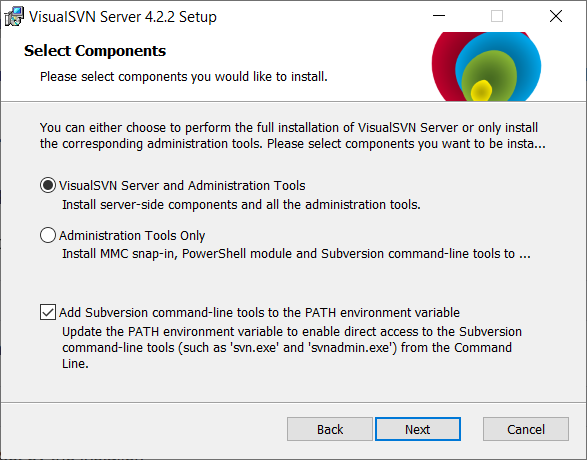
- Continuez de suivre les étapes et finalisez l'installation.
Mac OS (Intel et Apple Silicon)
Installation sous Mac OS
- SVN est installé par défaut sur les systèmes Mac OS. Pour vérifier si c'est bien le cas, lancez la commande
which svn ou bien svn --version.
- Si ce n'est pas le cas ou que la version installée est obsolète, alors lancez la commande
brew install subversion à l'aide de Homebrew.
Ubuntu
Installation sous Ubuntu
- Il suffit d'utiliser la commande
sudo apt install subversion dans le terminal.
- SVN est maintenant installé. Pour son utilisation, n'hésitez pas à consulter le site https://doc.ubuntu-fr.org/subversion.
Fedora
Installation sous Fedora
- Il suffit d'utiliser la commande
sudo dnf install subversion dans le terminal.
- Vous pouvez vérifier l'installation avec la commande
svn --version.